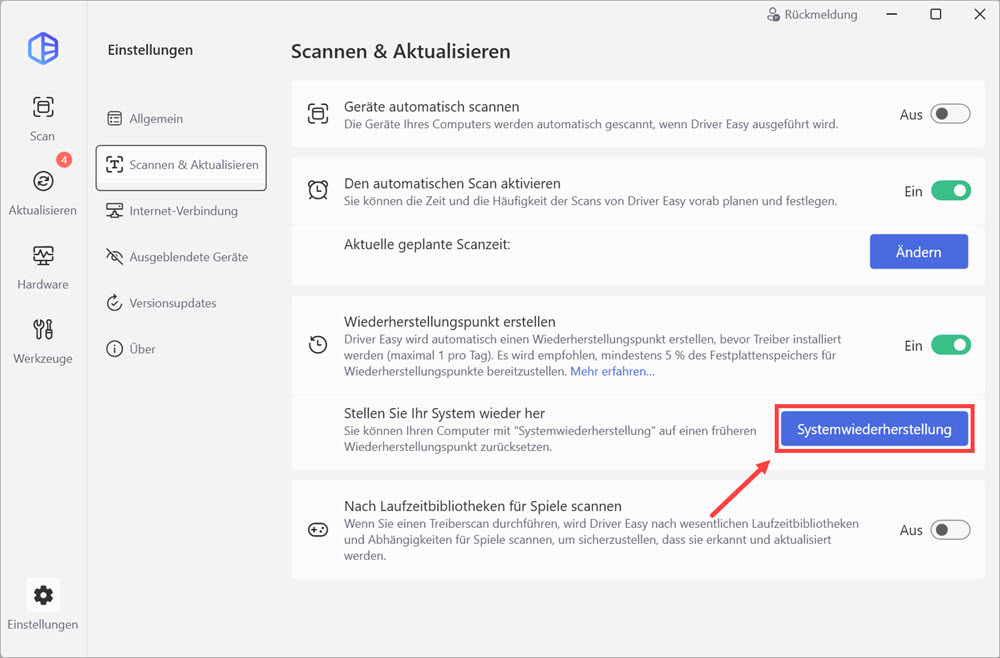Driver Easy erstellt automatisch einen Systemwiederherstellungspunkt, bevor es für Sie Treiber installiert. Sie können die betreffenden Einstellungen sehen und bearbeiten:
1) Klicken Sie auf das Menü-Symbol und dann auf Einstellungen.
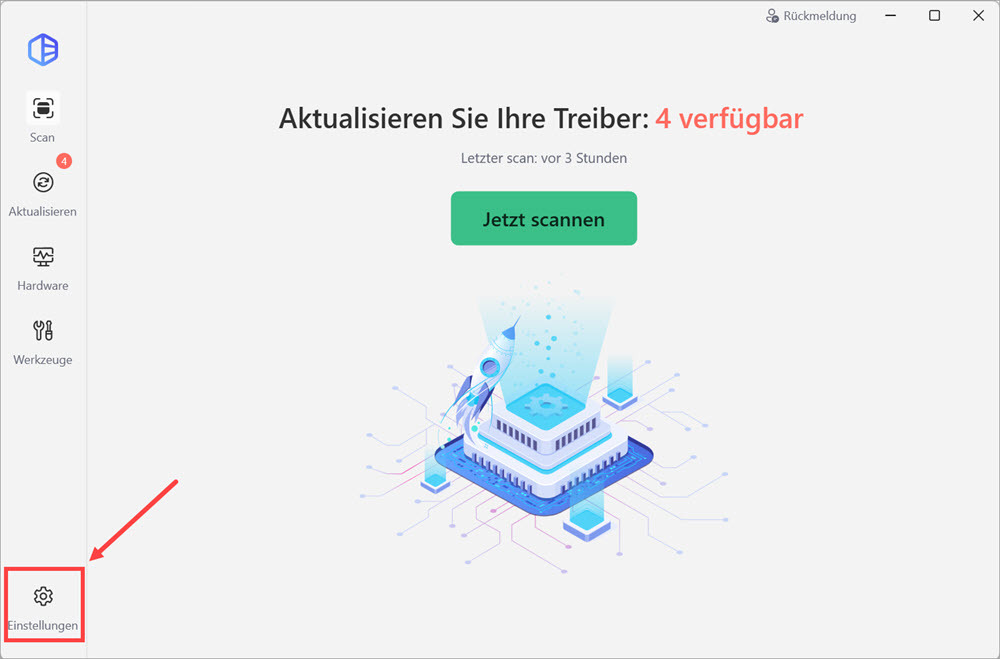
2) Klicken Sie auf Scannen & Aktualisieren. Sie können wählen, ob Sie den Systemschutz aktivieren möchten. Wenn Sie ihn einschalten, erstellt Driver Easy automatisch einen Wiederherstellungspunkt, bevor die Treiber installiert werden.
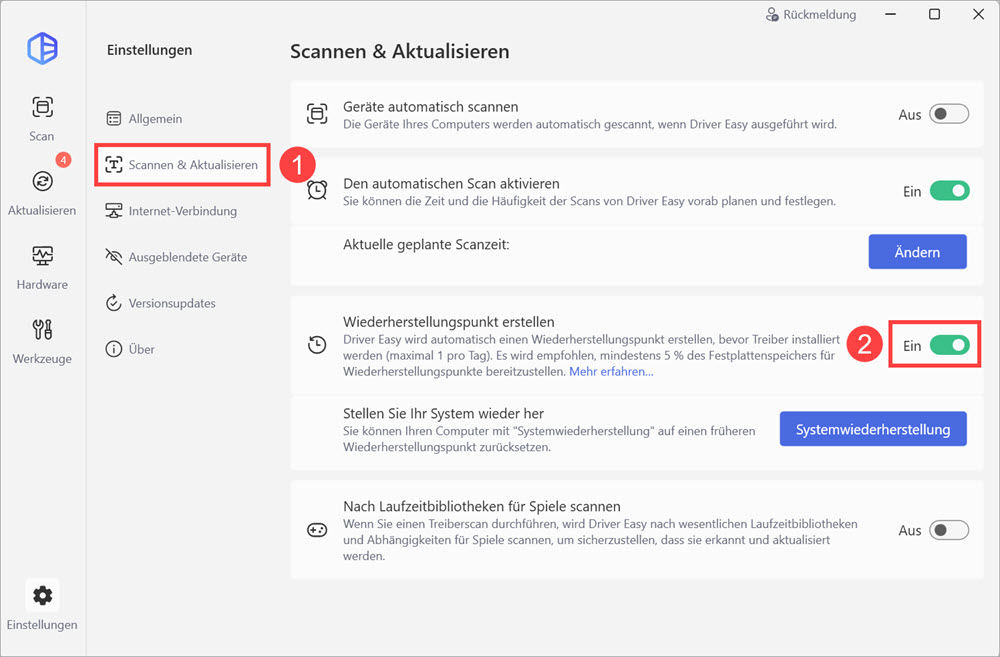
Die Änderungen werden automatisch gespeichert.
Damit ein Wiederherstellungspunkt automatisch erstellt werden kann, brauchen Sie den Computerschutz zu aktivieren und den maximalen Speicherplatz anzupassen.
Befolgen Sie diese Schritte:
a. Geben Sie in der Windows-Suchleiste Wiederherstellungspunkt ein und klicken Sie auf Wiederherstellungspunkt erstellen.
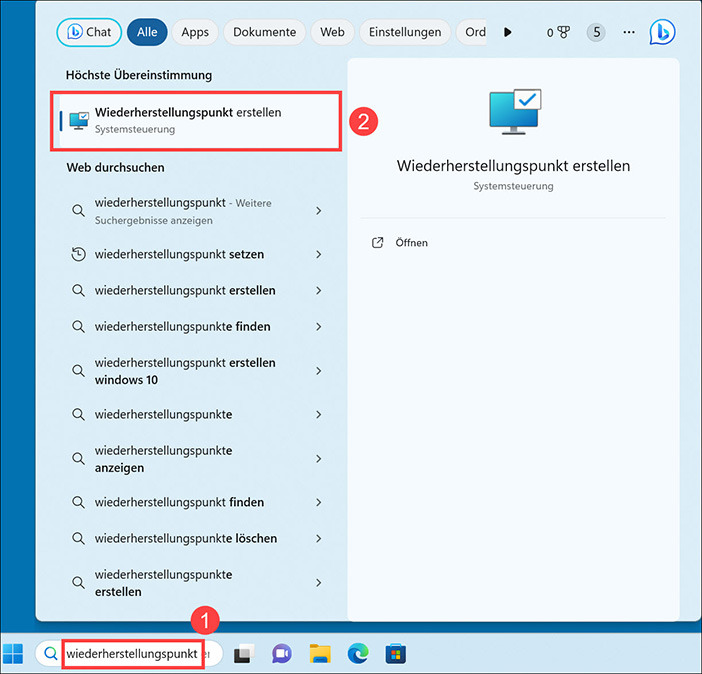
b. Da der Computerschutz standardmäßig deaktiviert ist, klicken Sie auf Konfigurieren.
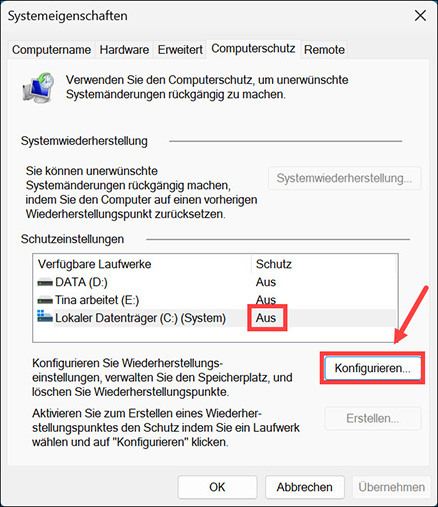
c. Aktivieren Sie die Option Computerschutz aktivieren.
Ziehen Sie dann den Schieberegler neben „Maximale Belegung“, um festzulegen, wie viel von Ihrem Speicherplatz für den Computerschutz verwendet werden soll. Normalerweise reichen 5 % – 10 % aus.
Klicken Sie auf OK, um die Änderungen zu speichern.
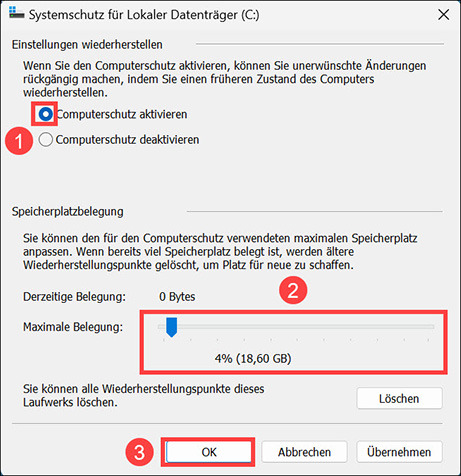
4) Wenn Sie Ihr System mit einem Wiederherstellungspunkt wiederherstellen möchten, klicken Sie auf die Schaltfläche Systemwiederherstellung und folgen Sie den Anweisungen auf Ihrem Bildschirm, um Ihr System wiederherzustellen.